Azure Cosmos DB Explorer gebruiken om uw gegevens te beheren
VAN TOEPASSING OP: NoSQL
MongoDB
Cassandra
Gremlin
Tafel
Azure Cosmos DB Explorer is een zelfstandige webinterface waarmee u de gegevens kunt bekijken en beheren die zijn opgeslagen in Azure Cosmos DB. Azure Cosmos DB Explorer is gelijk aan de bestaande sectie Data Explorer die beschikbaar is in Azure Portal voor Azure Cosmos DB-accounts.
Azure Cosmos DB Explorer heeft enkele belangrijke voordelen in vergelijking met Data Explorer, waaronder:
- Onroerend goed in volledig scherm om door gegevens te bladeren, query's uit te voeren en queryresultaten te bekijken
- Mogelijkheid om gebruikers zonder toegang te bieden tot Azure Portal of lees- of lees-schrijfmogelijkheden van een Azure-abonnement via gegevens in containers
- Mogelijkheid om queryresultaten te delen met gebruikers die geen Azure-abonnement of Toegang tot Azure Portal hebben
Vereisten
- Een bestaand Azure Cosmos DB-account.
- Als u geen Azure-abonnement hebt, kunt u Azure Cosmos DB gratis proberen.
Rechtstreeks toegang krijgen tot Explorer met uw Azure-abonnement
U kunt de Verkenner rechtstreeks gebruiken en uw bestaande referenties gebruiken om snel aan de slag te gaan met het hulpprogramma.
Navigeer naar https://cosmos.azure.com.
Selecteer Aanmelden. Meld u aan met uw bestaande referenties die toegang hebben tot het Azure Cosmos DB-account.
Selecteer vervolgens uw Azure-abonnement en doelaccount in het menu Een databaseaccount selecteren.
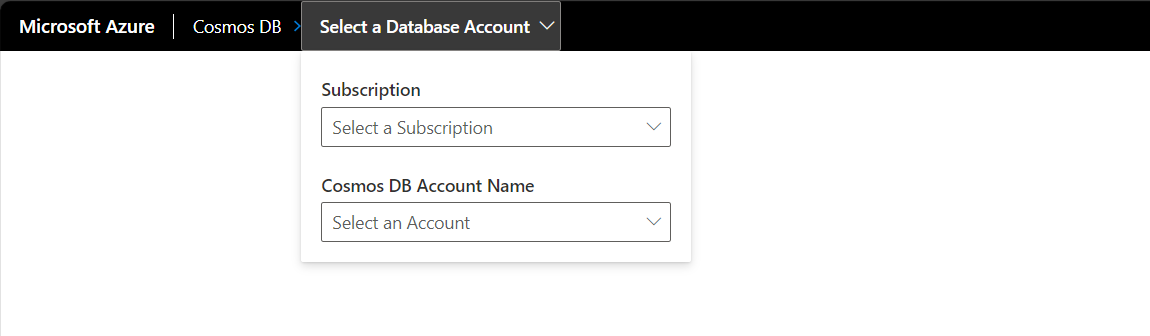
Toegang tot Explorer vanuit Azure Portal met behulp van uw Azure-abonnement
Als u al vertrouwd bent met Azure Portal, kunt u rechtstreeks vanuit de data explorer in de portal naar de zelfstandige verkenner navigeren.
Meld u aan bij het Azure Portal.
Navigeer naar uw bestaande Azure Cosmos DB-account.
Selecteer Data Explorer in het resourcemenu.
Selecteer vervolgens de menuoptie Volledig scherm openen .
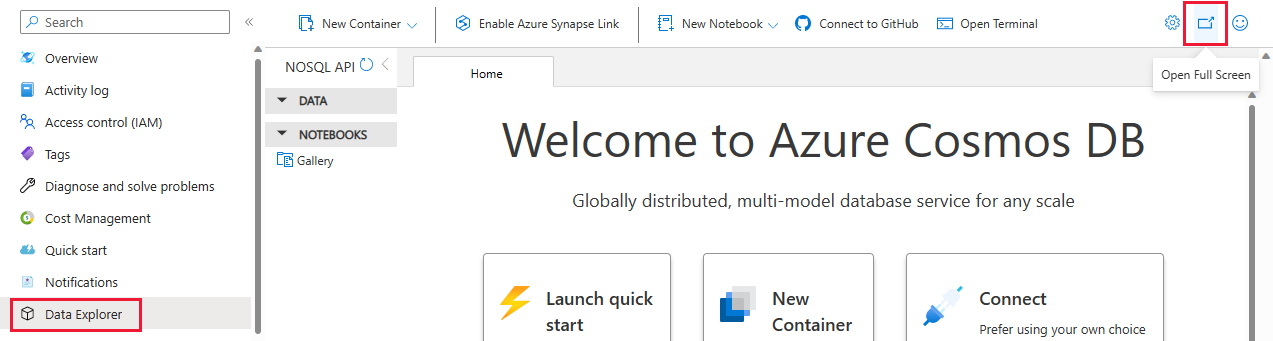
Selecteer Openen in het dialoogvenster Volledig scherm openen.
Iemand anders toegang verlenen tot Explorer met behulp van een verbindingsreeks
Gebruik de sleutel lezen/schrijven of alleen-lezen om een andere gebruiker toegang te geven tot uw Azure Cosmos DB-account. Deze methode werkt zelfs als de gebruiker geen toegang heeft tot een Azure-abonnement of de Azure-portal.
Meld u aan bij het Azure Portal.
Navigeer naar uw bestaande Azure Cosmos DB-account.
Selecteer Sleutels in het resourcemenu.
Selecteer op de pagina sleutels de optie Alleen-lezen sleutels of alleen-lezen sleutels . Kopieer vervolgens de waarde van het veld Primaire verbindingsreeks . U gebruikt deze waarde in een latere stap.
Beschrijving Sleutel voor lezen/schrijven Biedt toegang tot het weergeven en wijzigen van de databases, containers, query's en andere resources die zijn gekoppeld aan dat specifieke account Alleen-lezensleutel Biedt toegang tot het weergeven van databases, containers, query's en andere resources die zijn gekoppeld aan dat specifieke account Tip
Als u resultaten van een query wilt delen met uw teamleden die geen toegang hebben tot een Azure-abonnement of De Azure-portal, kunt u ze voorzien van het kenmerk Alleen-lezen.
Laat de andere gebruiker nu navigeren naar https://cosmos.azure.com.
Selecteer Verbinding maken met uw account met verbindingsreeks. Laat de gebruiker vervolgens de eerder gekopieerde verbindingsreeks invoeren en Verbinding maken selecteren.
Drempelwaarde voor aanvraageenheden configureren
In Explorer kunt u een limiet configureren voor de aanvraageenheden per seconde (RU/s) die door query's worden gebruikt. Gebruik deze functionaliteit om de kosten en prestaties in aanvraageenheden (RU) van uw query's te beheren. Deze functionaliteit kan query's met hoge kosten ook automatisch annuleren.
Begin in Explorer voor het Azure Cosmos DB-doelaccount.
Selecteer de menuoptie Instellingen .
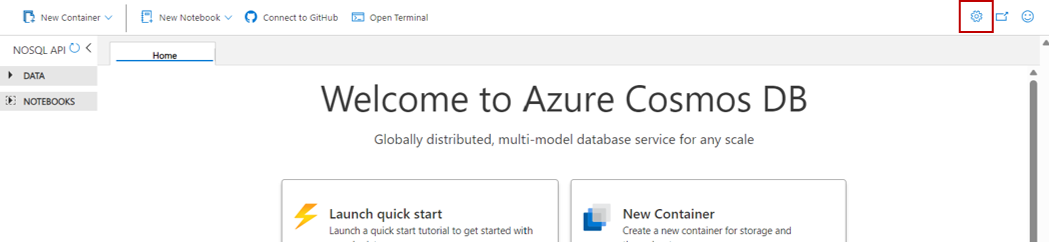
Configureer in het dialoogvenster Instellingen of u een RU-drempelwaarde en de werkelijke WAARDE van de RU-drempelwaarde wilt inschakelen.
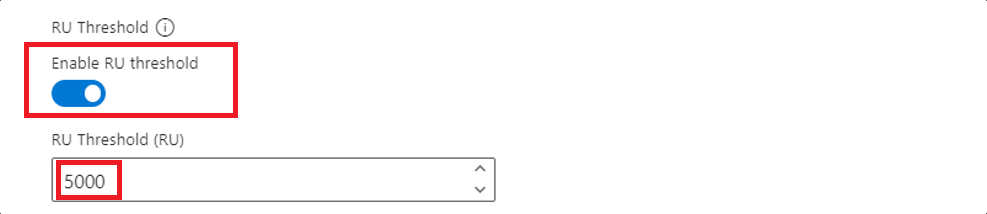
Tip
De RU-drempelwaarde wordt automatisch ingeschakeld met een standaardwaarde van 5000 RU's.
Bekende problemen
Hier volgen enkele bekende problemen:
Bladeren door items die een UUID bevatten, wordt niet ondersteund in Data Explorer. Deze beperking heeft geen invloed op het laden van containers, maar alleen voor het weergeven van afzonderlijke items of query's die deze items bevatten. Als u deze items wilt weergeven en beheren, moeten gebruikers dezelfde hulpprogramma's/SDK's blijven gebruiken die oorspronkelijk zijn gebruikt om deze items te maken.
HTTP 401-fouten kunnen optreden vanwege onvoldoende machtigingen voor op rollen gebaseerd toegangsbeheer voor uw Microsoft Entra ID-account. Deze voorwaarde kan waar zijn, met name als het account een aangepaste rol heeft. Aangepaste rollen moeten de
Microsoft.DocumentDB/databaseAccounts/listKeys/*actie bevatten om de Explorer te kunnen gebruiken.
Volgende stap
Feedback
Binnenkort beschikbaar: In de loop van 2024 zullen we GitHub-problemen geleidelijk uitfaseren als het feedbackmechanisme voor inhoud en deze vervangen door een nieuw feedbacksysteem. Zie voor meer informatie: https://aka.ms/ContentUserFeedback.
Feedback verzenden en weergeven voor